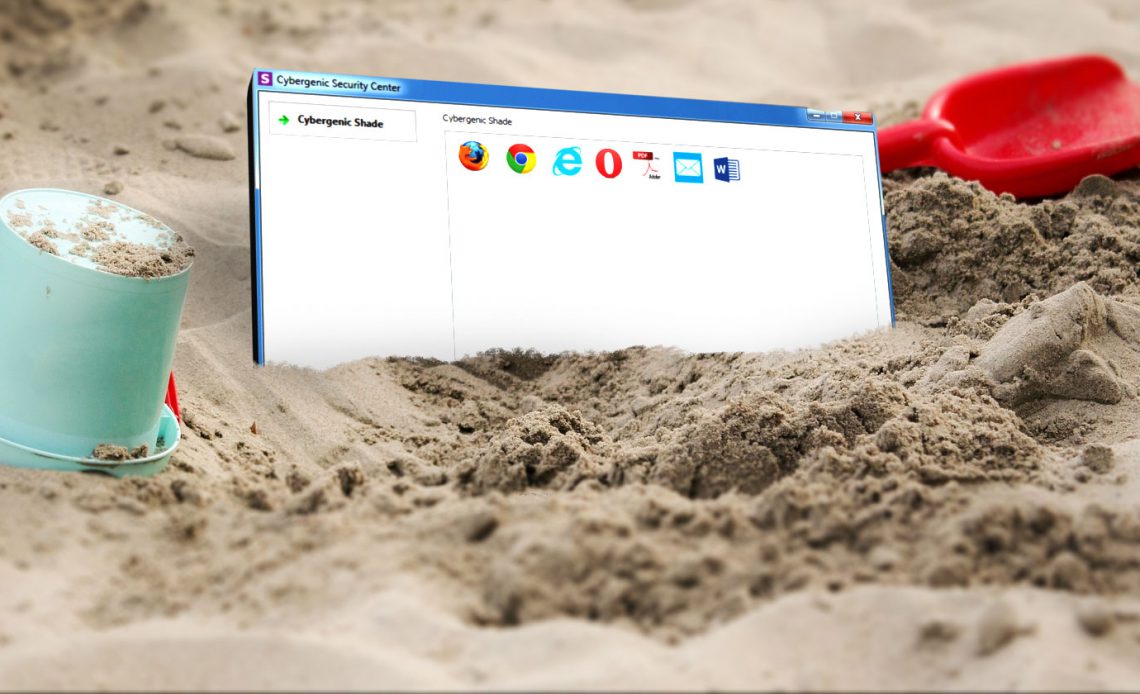
При тестировании новой неизвестной программы существует один надежный способ защитить компьютер от вредного воздействия : использовать среду песочницы .
Если программа нестабильна, вредоносна, входит в рекламный пакет или даже в вирус, среда песочницы изолируется от остальной части вашей системы. Это означает, что нет помех, нет вирусов, нет вредоносных программ и так далее. И все, что вам нужно сделать, это удалить оскорбительную статью из вашей системы.
Звучит отлично, правда? Ну, есть несколько различных программ песочницы, доступных для пользователей Windows. Вот семь лучших в произвольном порядке.
1. Песочница
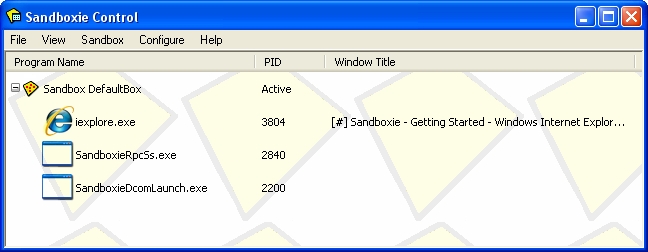
Песочница Sandboxie скачать, установить и как пользоваться?
Песочница остается одной из самых популярных программ песочницы для Windows. Одна из лучших вещей в Sandboxie — это цена; это бесплатно! Кроме того, он легкий и имеет множество дополнительных функций.
Основная функция Sandboxie — запуск существующей программы в среде песочницы. Например, вы можете добавить Google Chrome в Sandboxie, а затем выбрать « Песочницу»> «Ящик по умолчанию»> «Запустить изолированную среду»> «Запустить Google Chrome» . Немного медленнее, чем нажатие на ссылку на панели задач, но в конечном итоге обеспечивает сверхзащищенную среду по требованию.
Еще одна замечательная особенность — это ссылки в песочнице Например, если я открою Google Chrome в Sandboxie, скачаю и установлю Slack, итерация Slack также будет в среде безопасной песочницы.
2. Тени Песочница
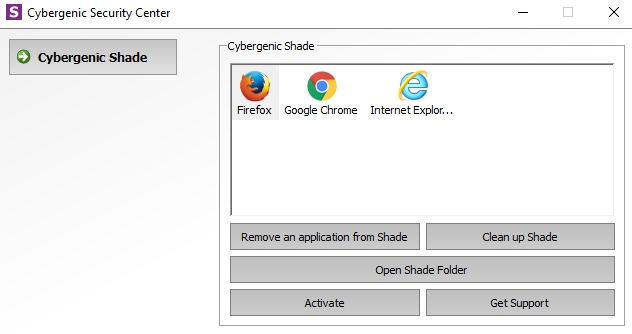
Как и Sandboxie, SHADE — это отличная бесплатная программа для песочницы, популярная среди различных типов пользователей. По сравнению с Sandboxie, SHADE имеет очень минималистичный пользовательский интерфейс, что облегчает навигацию для новых пользователей. Кроме того, пункты меню ограничены тем, что необходимо, и всей песочницей легко управлять, используя несколько отображаемых параметров.
SHADE использует систему перетаскивания. Найдите значок программы, который вы хотите поместить в песочницу, затем перетащите его в окно приложения SHADE. Программа автоматически запустится в песочнице SHADE при следующем ее открытии (при условии, что SHADE также активен). В этом SHADE действительно отличный выбор для новичков в песочнице, добавляя дополнительный уровень безопасности, не беспокоясь о включении и выключении.
Песочница в Windows. Программа Sandboxie
3. Turbo.net
Turbo.net упаковывает приложения в отдельную виртуальную среду, известную как контейнер, и работает поверх вашей операционной системы. В этом Turbo.net сродни облегченной виртуальной машине.
На самом деле, песочницы приложений построены на основе Turbo Virtual Machine Engine, пользовательской виртуальной машины, разработанной Turbo. Turbo виртуализирует и изолирует весь процесс, поэтому приложения в песочнице никогда не взаимодействуют напрямую с хост-системой.
Однако, в отличие от «полной» виртуальной машины, на которой установлена целая операционная система, Turbo использует лишь небольшую часть ресурсов. Кроме того, Turbo предлагает некоторые виртуальные сетевые функции, позволяющие связывать отдельные контейнеры.
4. Toolwiz Time Freeze [Больше не доступно]

Toolwiz Time Freeze работает иначе, чем Sandboxie и SHADE. Вместо открытия и индивидуальной изолированной загрузки приложений, Toolwiz Time Freeze делает снимок всей вашей операционной системы, сохраняя ее текущее состояние.
После снимка вы можете установить приложение, внести изменения или просто поиграть с Windows. При перезапуске вашей системы «все изменения в системном разделе» отбрасываются, возвращая вашу систему в исходное состояние.
Таким образом, Toolwiz отлично подходит, если вы хотите установить что-либо без ограничений виртуальной среды или точной изолированной программной среды некоторых других опций в списке.
Наряду с тестированием приложений для взрослых и различными настройками, Toolwiz — отличный инструмент для того, чтобы ваши дети без ума от компьютера. Вы можете позволить им щелкать и исследовать, удалять, изменять и, как правило, находить дорогу без последствий. Просто убедитесь, что Toolwiz включен, прежде чем отпустить их!
5. Битбокс

BitBox, или B rowser в Box , — это отличный бесплатный инструмент, который позволяет вам просматривать веб-страницы, используя безопасную среду песочницы. BitBox — это, по сути, веб-браузер, установленный на копии VirtualBox, работающей под управлением сокращенной (Linux) операционной системы.
У вас есть выбор BitBox Firefox или BitBox Chrome, а пакет установщика позаботится обо всем техническом. (В любом случае, какой браузер самый безопасный? )
BitBox отлично подходит, если вы не хотите возиться с установкой операционной системы в выбранной вами виртуальной среде. Поскольку это один пакет с минимальным интерфейсом, BitBox, безусловно, повышает общую безопасность. Но поскольку он работает в виртуальной среде и в браузере, иногда BitBox может быть чем-то вроде ресурсов. Следующее видео показывает, как установить BitBox и чего ожидать в пути (однако, видео немного тихое).
6. BufferZone
BufferZone — это передовое решение для песочницы, которое позволяет создавать виртуальные пространства. Вы можете ограничить виртуальное пространство BufferZone определенными действиями и программами (например, пространством для доступа к электронной почте, открытым вложениям и соответствующим веб-страницам).
Но, несмотря на то, что BufferZone является одним из наиболее продвинутых параметров песочницы в этом списке, его все равно легко установить и использовать (даже если пользовательский интерфейс немного устарел).
7. Теневой Защитник

Shadow Defender работает как Toolwiz. После установки вы включаете Shadow Defender, и он делает виртуальный снимок всей вашей системы. Когда вы закончите работу с системой, вы просто перезагружаетесь, и ваша система восстанавливает свой снимок.
Shadow Defender, однако, имеет гораздо больше возможностей, чем Toolwiz, например, полная виртуализация дисков и защита Master Boot Record. Хотите пример того, насколько хорош Shadow Defender? На следующем видео показано, как система возвращается в нормальное состояние после того, как пресловутый Petya Ransomware вызывает перезагрузку.
8. Виртуальные машины
Последним вариантом является ручной маршрут: ваша собственная виртуальная машина , изолированная от остальной части вашей машины. Установка приложения виртуальной машины, такого как Oracle VirtualBox или VMWare Workstation, является простым процессом.
Конечно, если вы хотите протестировать определенную программу, вам необходимо установить правильную операционную систему хоста. Но если вы хотите поиграть и повозиться с с внутренней работой операционной системы, виртуальная машина является отличным вариантом. Также имейте в виду, что некоторые варианты вредоносных программ могут выходить за пределы виртуальной машины, поэтому дважды проверьте, прежде чем выпустить что-то неприятное на ваше хост-устройство.
Начните использовать песочницы для безопасности
Теперь у вас есть восемь великолепных вариантов песочницы, чтобы охватить практически любую ситуацию. Но знаете ли вы, что вы уже используете песочницы?
Та же технология песочницы в этом списке также защищает ваш iPhone, ваше устройство Android и ваш веб-браузер. По слухам, в Windows 10 S Mode используется песочница, чтобы остановить запуск приложений x86 и x64, ограничивая операционную систему только приложениями Магазина Windows.
Источник: gadgetshelp.com
5 лучших приложений-песочниц для Windows 10 для безопасного запуска неизвестных программ
Независимо от того, что вы хотите сделать, вы, вероятно, найдете программу для Windows, которая упростит эту задачу. Но единственная проблема в том, что нельзя доверять каждой загрузке с сайтов загрузки бесплатного программного обеспечения или от неизвестного разработчика. Причина этого проста: загруженная вами программа может работать нестабильно, может быть заражена вирусом или Вредоносное ПО. Чтобы справиться с этим, вы можете использовать технику песочницы с приложением и попробовать ее. Если программа достаточно хороша, вы можете установить ее в обычном режиме.

Песочница — это виртуальная среда, в которой вы можете устанавливать и запускать новые или ненадежные приложения, не позволяя им нанести вред вашей системе. Вот некоторые из лучших приложений-песочниц для Windows из множества доступных.
«Дословный перевод термина« песочница »- это« песочница », которая представляет собой технологию, которая позволяет запускать некоторое программное обеспечение с определенными ограничениями в виртуальной рабочей среде, созданной таким образом, чтобы все команды, вызываемые этими программами, можно было контролировать и не запускать за пределами этой виртуальной среды до базовой операционной системы, и потому что это то, что представляет собой песочница в реальном мире, где песок ограничен определенным пространством и не позволяет ему выйти туда, где он не должен. Эта технология был назван в нашем виртуальном мире этим именем.
1. Sandboxie
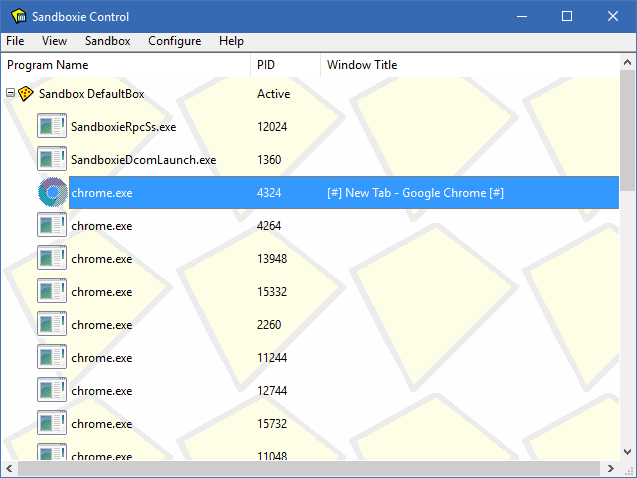
Sandboxie Это одно из самых популярных и наиболее часто используемых приложений для изоляции программ от основной операционной системы Windows. Преимущество Sandboxie в том, что он очень легкий и бесплатный. Вы можете установить и запустить практически любую программу Windows через Sandboxie.
Помимо установки программного обеспечения в Sandboxie, вы можете запускать любое уже установленное программное обеспечение, например веб-браузер, через Sandboxie. Все, что вам нужно сделать, это выбрать «Sandbox -> Default Box -> Run Sandboxed -> Run Web browser». Если вы хотите запустить любое другое приложение, выберите «Запустить любую программу». «Запустить любую программу».
Когда вы запускаете программу в режиме песочницы, вы увидите толстую желтую рамку вокруг окна, чтобы вы знали, что находитесь в песчаной среде. Sandboxie поставляется как в бесплатной, так и в платной версиях, где в бесплатной версии отсутствуют некоторые важные функции, такие как принудительное программное обеспечение, возможность запуска нескольких песочниц и т. Д. Для обычного пользователя бесплатной версии должно хватить.
2. Песочница SHADE
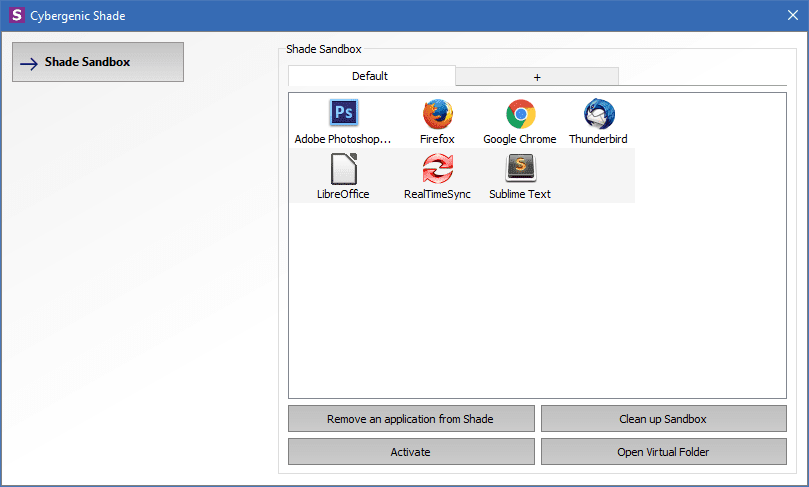
Песочница SHADE Это еще одно популярное и бесплатное приложение. По сравнению с Sandboxy, пользовательский интерфейс в SHADE Sandbox намного проще, понятнее и удобнее для начинающих.
Чтобы изолировать приложение с помощью технологии песочницы, все, что вам нужно сделать, это перетащить его в окно песочницы SHADE. В следующий раз, когда вы запустите приложение, оно автоматически запустится с пескоструйной обработкой.
Когда вы используете Shade Sandbox, вся ваша история просмотров, временные файлы, файлы cookie, реестр Windows, системные файлы и т. Д. Будут хорошо изолированы от операционной системы. Любые файлы, загруженные при использовании SHADE, будут храниться в виртуальной папке для загрузки, к которой можно получить доступ из интерфейса SHADE. Если вы ищете приложение для пескоструйной обработки с простым пользовательским интерфейсом, тогда SHADE Sandbox для вас.
3. Заморозка времени Toolwiz
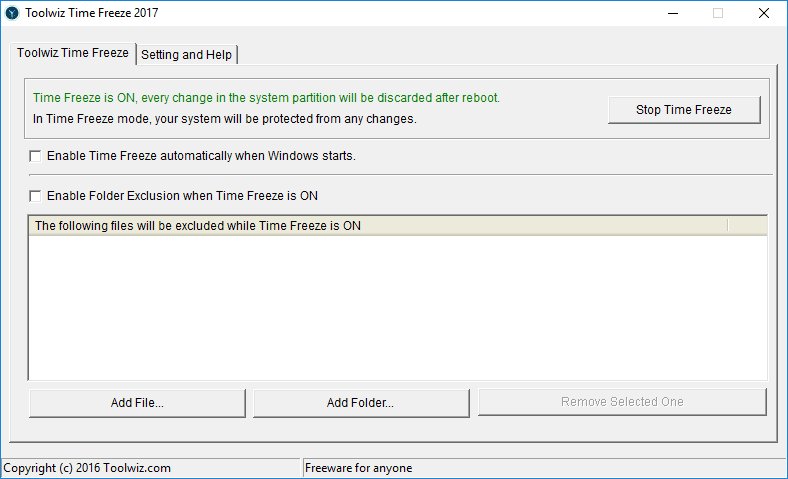
Заморозка времени Toolwiz Он работает совсем иначе, чем два упомянутых выше приложения. Когда Toolwiz Time Freeze установлен, он создает виртуальную копию всех настроек и файлов системы и сохраняет оригинал. После использования приложения, которое вы хотите протестировать, после перезагрузки системы это будет сделано. восстановить его автоматически. Этот тип приложения очень полезен, если вы хотите протестировать комплексную программу без ограничений, но не хотите, чтобы программа вносила какие-либо изменения в операционную систему хоста.
4. Защитник теней
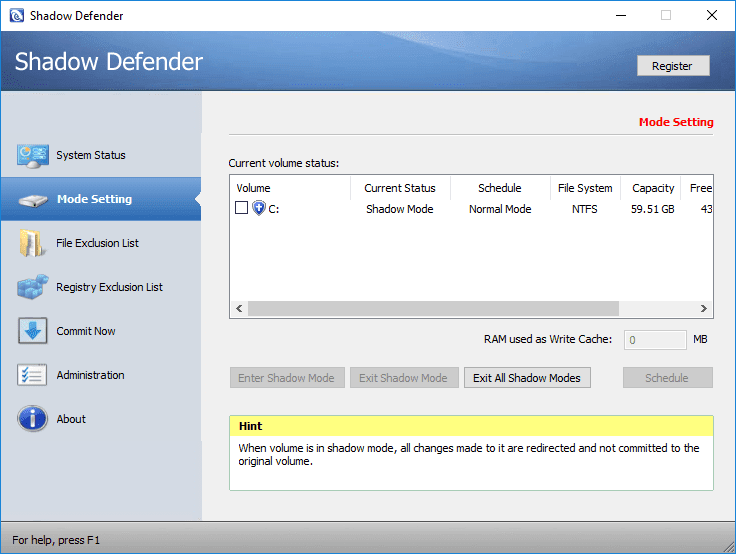
Shadow Defender Это похоже на Toolwiz Time Freeze. При установке и настройке программного обеспечения вам будет предложено виртуализировать системный диск и любые другие диски по вашему выбору. После того, как в системе установлены параметры по умолчанию, любые внесенные в нее изменения отменяются до следующего перезапуска системы.
Конечно, вы всегда можете выбрать файлы и папки, которые нужно исключить из теневого режима. Это позволяет вам выбрать, какие изменения оставить, а какие отменить. Когда вы находитесь в теневом режиме, если вы хотите сохранить загруженный файл или внести какие-либо изменения в систему, все, что вам нужно сделать, это нажать кнопку «Зафиксировать сейчас» в главном окне.
5. Создайте виртуальную машину.
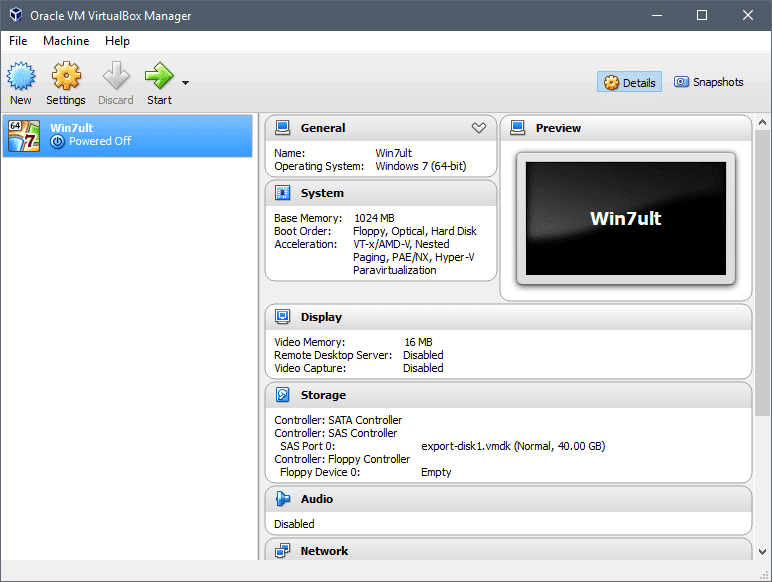
Если вы хотите запустить полностью виртуальную систему, нет лучшего способа, чем создать Виртуальная машина Из выбранной операционной системы с помощью Virtual Box или VMware. Хорошо то, что программное обеспечение, установленное на виртуальных машинах, полностью изолировано от операционной системы хоста, и не будет никаких ограничений, которые могут быть связаны с общим программным обеспечением для песочницы.
Прокомментируйте ниже, поделитесь своими мыслями и опытом об использовании программного обеспечения для песочницы, указанном выше, и тестировании собственных приложений.
Источник: www.dz-techs.com
Какие варианты «песочницы» (Sandbox) существуют и как сэкономить на внедрении

Решения типа Sandbox («песочница») становятся всё популярнее. Они позволяют выявлять сложные и индивидуализированные вредоносные программы в почтовом и веб-трафике. Компания может интегрировать песочницу в свою сеть самостоятельно, а может обратиться к сервис-провайдеру. Второй вариант более экономичен и менее трудозатратен для заказчика. За счёт чего формируется эта экономия?
- Введение
- Как работает песочница
- Варианты реализации песочницы
- Песочница для защиты почтового трафика
- 4.1. Традиционная модель
- 4.2. Сервисная модель
- 5.1. Традиционная модель
- 5.2. Сервисная модель
Введение
Сегодня базовых средств ИБ, таких как антивирусы, прокси-серверы, системы обнаружения вторжений, антиспам-решения, межсетевые экраны и другие, уже недостаточно для обеспечения реальной кибербезопасности организации. С февраля количество кибератак на российские компании впечатляюще растёт. И если в I квартале это в основном были массовые атаки на каналы связи (DDoS) и веб-сайты, то сейчас увеличилось число точечных ударов по конкретным отраслям и организациям. Профессиональные злоумышленники используют самостоятельно разработанные инструменты и уязвимости «нулевого дня», которые не распознаются классическими сигнатурными и репутационными решениями. Для защиты от ранее неизвестных угроз, сложных вредоносных программ и целевого фишинга разработан класс решений под названием Sandbox («песочница»).
Как работает песочница
Песочница — это изолированная виртуальная среда для безопасного открытия файлов и запуска программ. Она имитирует функциональную операционную систему, благодаря чему вредоносная программа «решает», что попала на настоящий компьютер, и начинает выполнять нежелательные действия. Песочница анализирует активность файла и либо блокирует его, либо пропускает дальше.
Обычно песочница интегрируется в сеть организации для дополнительной проверки файлов в почтовом и веб-трафике. При этом решение крайне редко устанавливают как единственный инструмент защиты. Чтобы не «засорять» виртуальную среду большим количеством файлов и не замедлять её работу, трафик сначала фильтруют первичными базовыми средствами: антиспам-фильтрами, межсетевыми экранами, прокси-серверами, потоковыми антивирусами. В песочницу же попадают замаскированные файлы, обнаружить которые обычный антивирус не может.
Важно интегрировать песочницу в инфраструктуру так, чтобы она именно блокировала угрозы. Обычного обнаружения (когда в систему отправляются копии файлов) недостаточно: угроза достигнет цели. Поэтому для почтового и веб-трафика песочницу требуется устанавливать «в разрыв». При этом веб-трафик необходимо проверять весь, включая SSL.
Варианты реализации песочницы
У организации есть два варианта установки песочницы. Первый — самостоятельная закупка, инсталляция и обслуживание оборудования, то есть традиционная модель. Второй вариант — это облачная услуга, которую предоставляет сервис-провайдер. Это сервисная модель, при которой инфраструктура песочницы разворачивается в дата-центре провайдера, а его специалисты выполняют полную настройку и поддержку решения.
Сравним эти два варианта с точки зрения стоимости, сложности установки и эксплуатации. Для сравнения возьмём два сценария: защиту веб-трафика и защиту почтового трафика. Расчёт сделан для компаний, у которых уже установлены определённые средства защиты.
Песочница для защиты почтового трафика
В качестве примера возьмём компанию из 500 сотрудников, каждый из которых пользуется корпоративной почтой. Мы исходим из того, что почтовый канал не защищён антиспам-решением, поэтому сравниваем традиционную модель (закупка антиспама с песочницей) и сервисный подход (защита электронной почты (SEG) + Sandbox).
Традиционная модель
При традиционном подходе основные затраты возникают на старте проекта. Они складываются из закупки аппаратного решения и лицензий, которые обеспечивают доступ к службам безопасности вендора. Также в начальную стоимость обычно включена подписка на обновления в течение первого года. Примерно через шесть лет потребуется замена оборудования. Особо отметим, что серверного оборудования сейчас мало и время ожидания поставки увеличено.
Помимо капитальных затрат есть ещё и операционные, которые начинаются со второго года эксплуатации. Они включают в себя стоимость подписок на доступ к актуальным вендорским базам угроз, а также цену обновления решения. Обычно ежегодная поддержка составляет не менее 20 % от первоначальных затрат.
В то же время на плечи штатных сотрудников ложатся сопровождение и обслуживание песочницы, поэтому в затратах надо учесть фонд оплаты труда (ФОТ) для инженеров и аналитиков. При расчётах этого показателя мы учитываем, что обслуживание песочницы — не единственная задача работника, он совмещает её с другими обязанностями. Поэтому мы рассчитали, сколько айти-специалист тратит на работу с песочницей и какую долю его ежемесячных задач составляет эта работа.
Таблица 1. Стоимость традиционной модели песочницы для защиты почтового трафика
Капитальные затраты
Стоимость
Закупка аппаратных решений и подписка на доступ к сервисам
Источник: www.anti-malware.ru